- 公開日:
- 更新日:
Google コンタクトの連絡先のラベルについて
こちらの記事では、Google コンタクトの連絡先のラベルについてご紹介します。
ラベル機能を利用することで、登録されている連絡先をグループ化することができます。
ラベルの作成方法から、ラベルの一括編集する方法、共有・削除方法について詳しくお伝えします。
Googleの連絡先のラベルを作成する方法
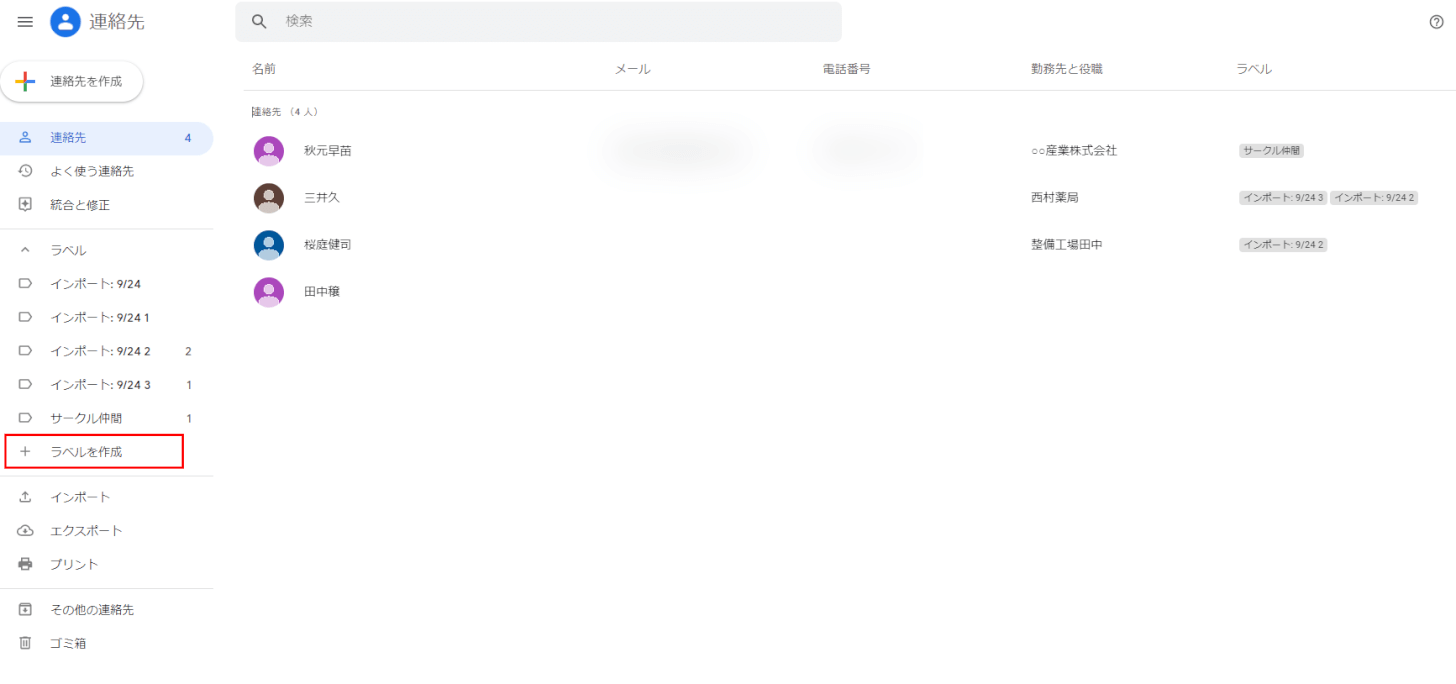
画面左のメニューから、「ラベルを作成」をクリックします。
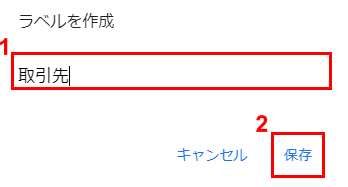
「ラベルを作成」画面が開くので、①付けたいラベルの名前を入力し、②「保存」をクリックします。
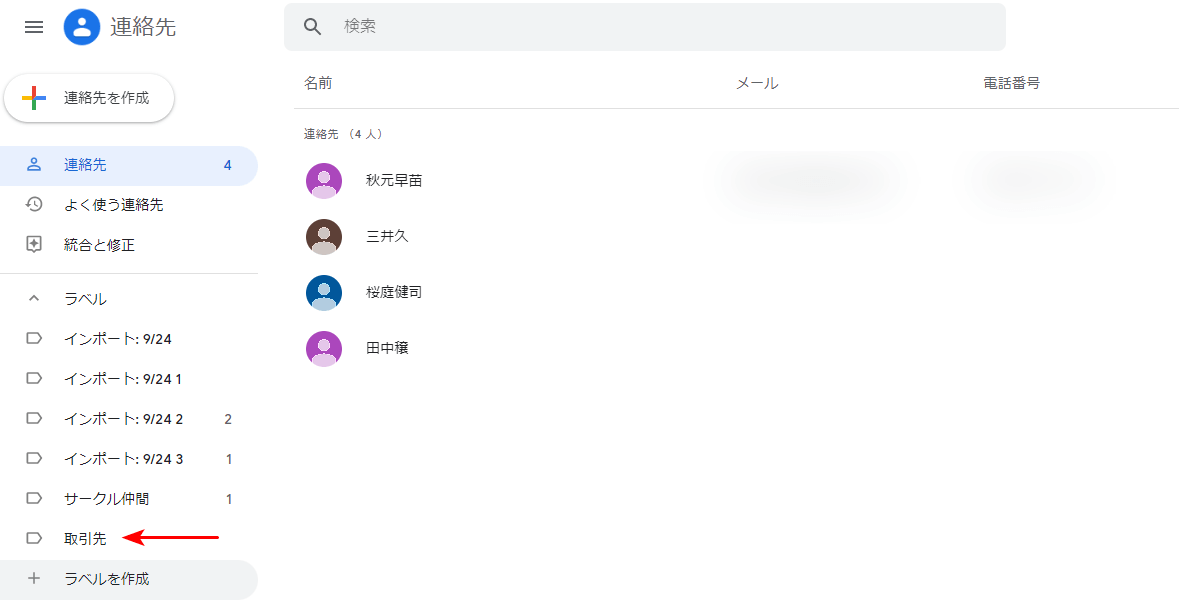
以上で、ラベルの作成は完了です。
ラベルを一括編集する方法
残念ながら、Googleの連絡先のラベル自体を、一括編集する方法はありませんので、一つひとつ編集をしてください。
ラベルの編集で可能なのは、ラベルの名前の編集です。一つのラベルを編集する手順は以下の通りです。
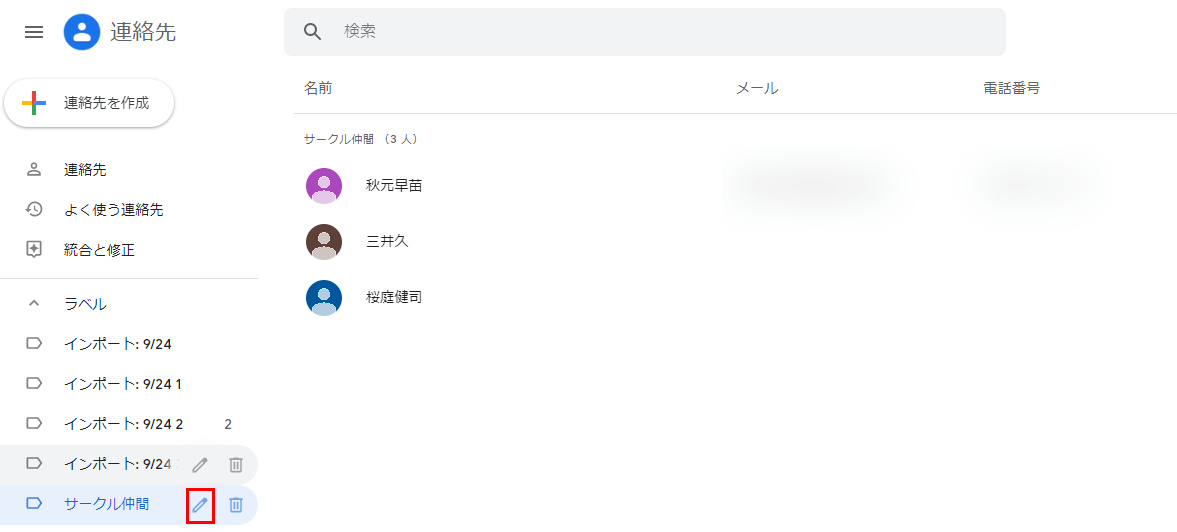
編集したいラベルの「編集」アイコンをクリックします。
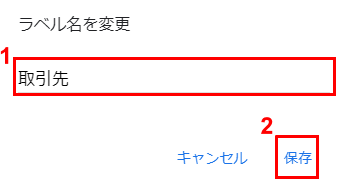
「ラベル名を変更」画面が開くので、①付けたいラベルの名前を入力し、②「保存」をクリックします。
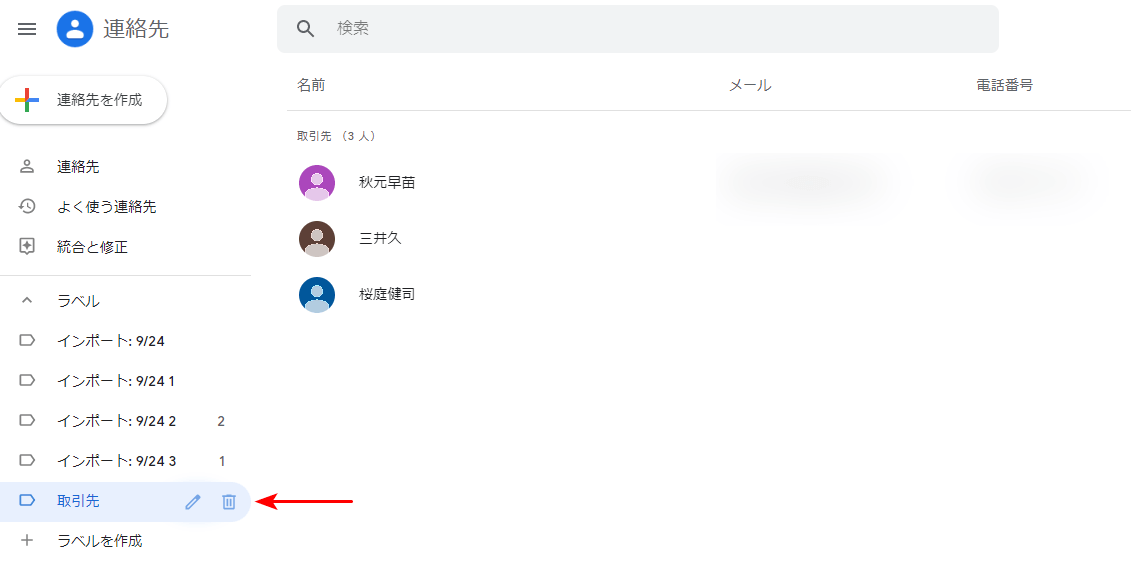
以上で、ラベル名の編集は完了です。
ラベルを共有する方法
Google コンタクトの連絡先のラベル、またはラベル内の連絡先情報の一括共有は、残念ながらすべてのデバイスで出来ません。
また、連絡先情報一件ずつの共有も、パソコンでは共有できません。
iPhone、Androidデバイスの、「Googleの連絡先が同期された状態の別アプリ」からであれば可能です。具体的な手順は、以下の記事にて詳しく紹介しています。
ラベルを削除する方法
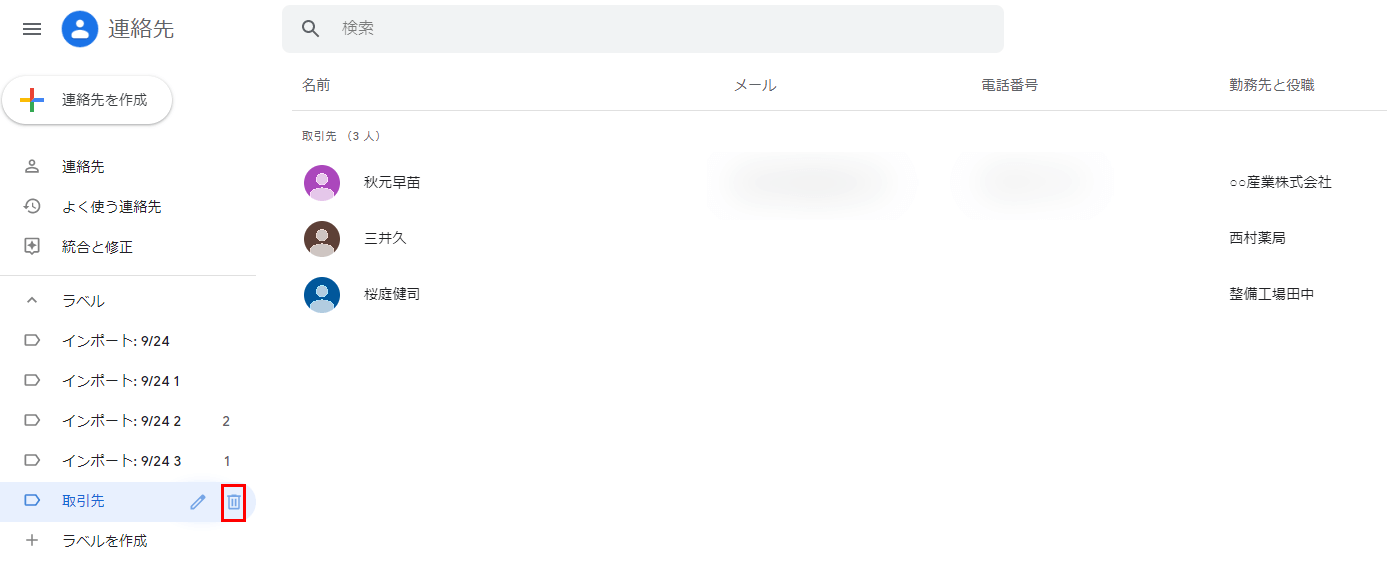
削除したいラベルの「削除」アイコンをクリックします。

「このラベルの削除」画面が表示されるので、①削除するラベルが付けられている連絡先をどうするかを選択し、②「削除」をクリックします。
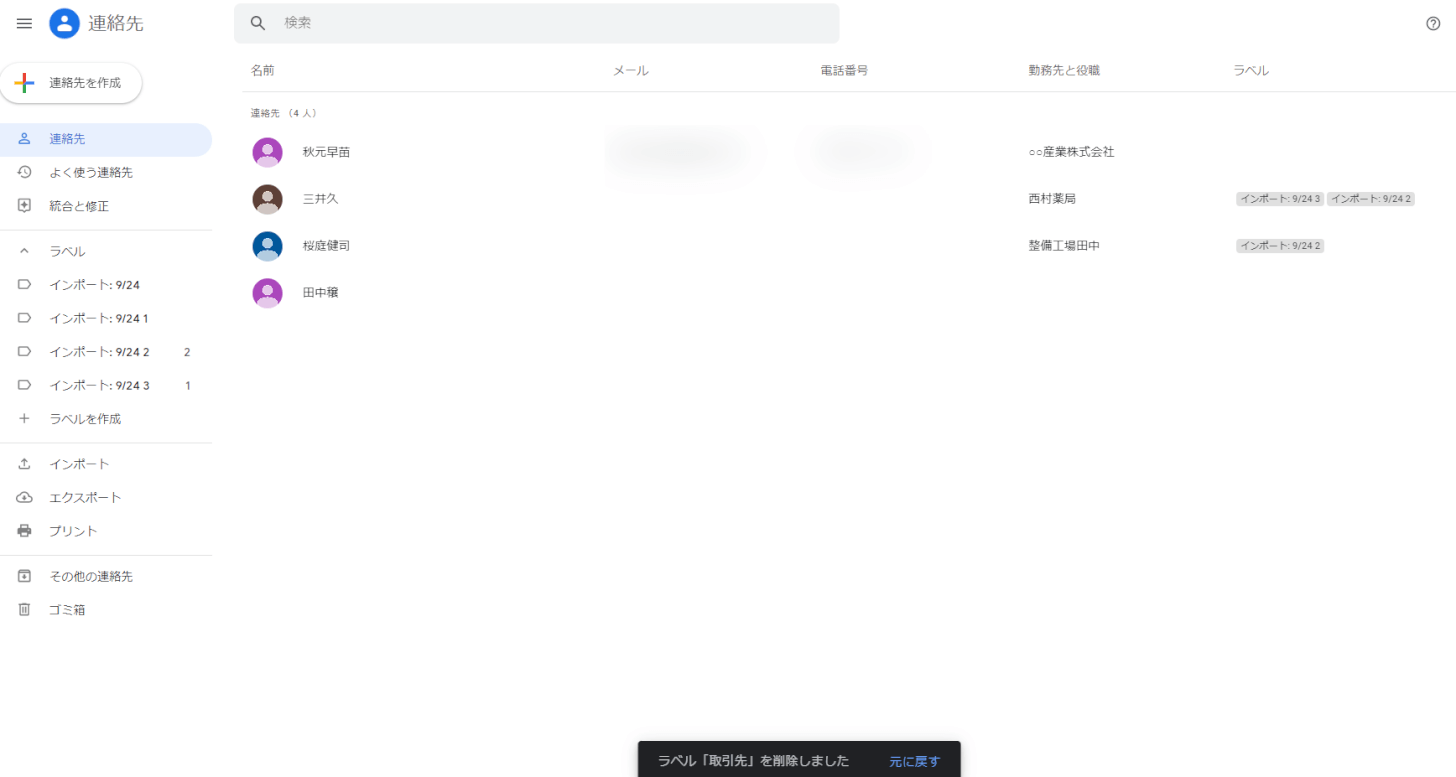
以上でラベルの削除は完了です。